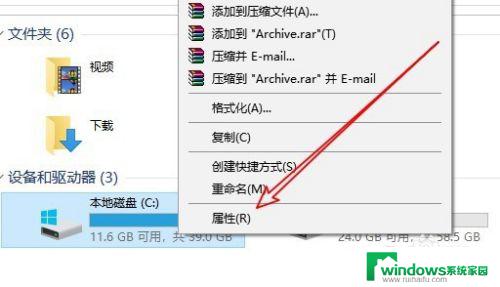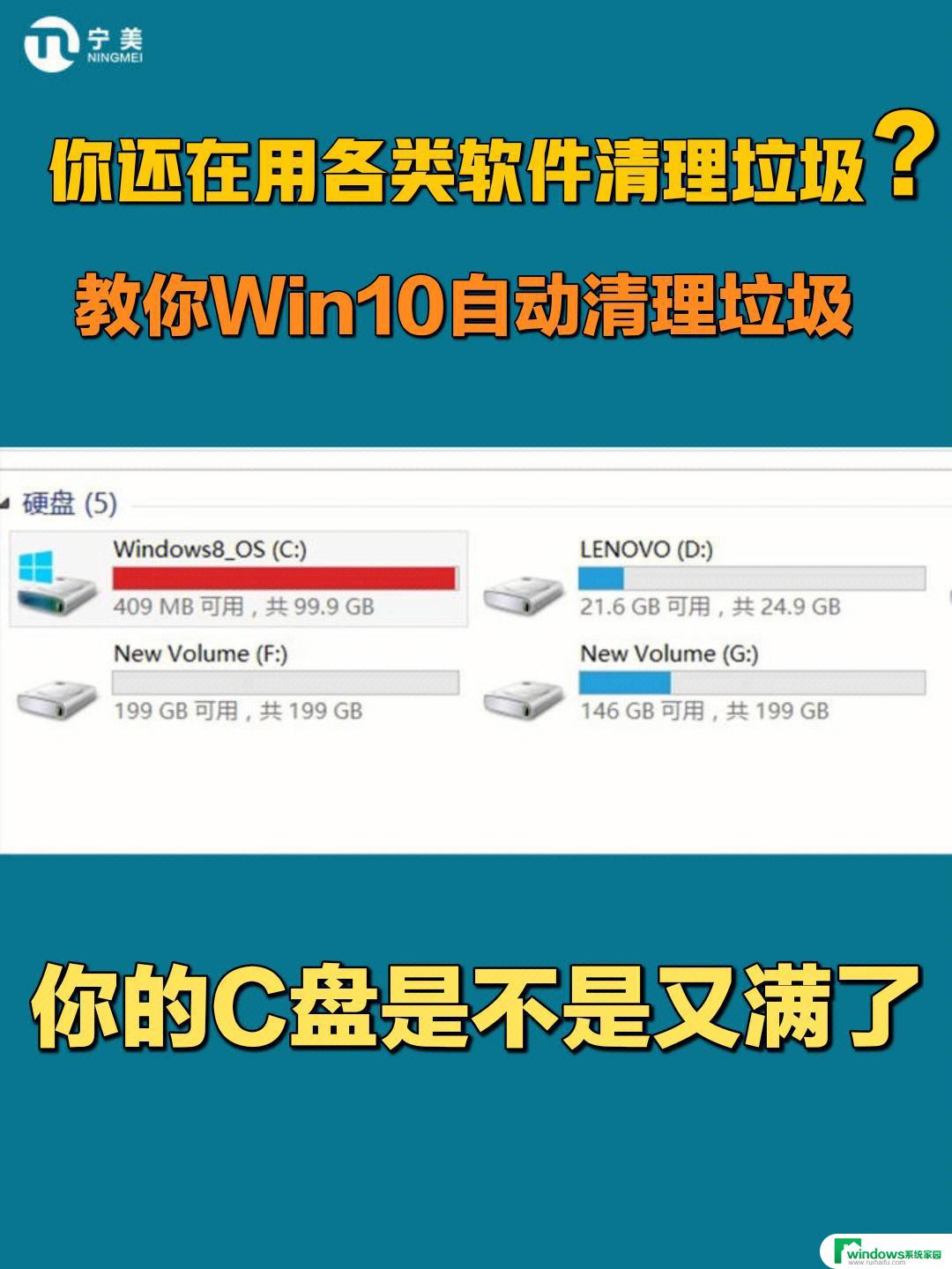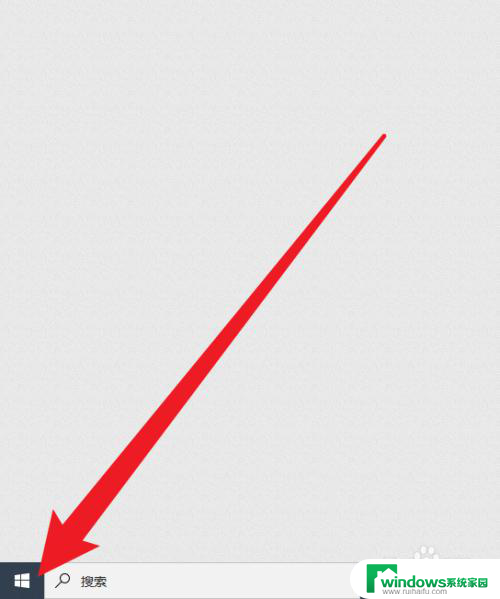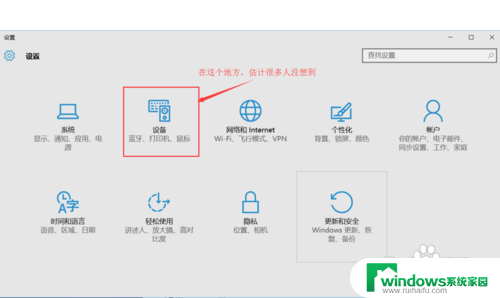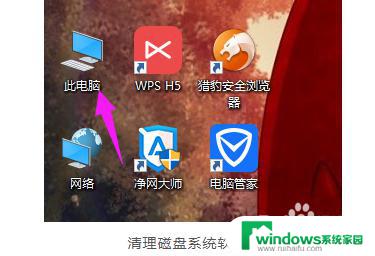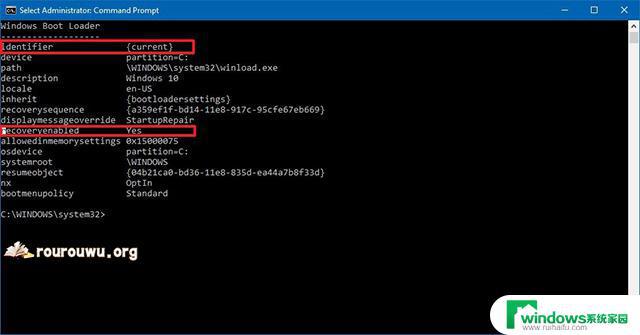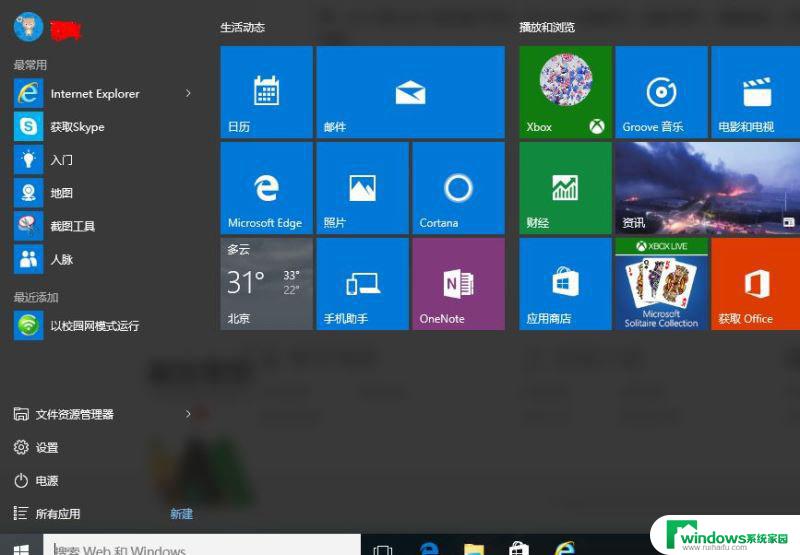如何关闭win10自动清理磁盘 Win 10如何手动关闭磁盘自动清理功能
更新时间:2024-10-14 14:51:28作者:jiang
Win 10自动清理磁盘是一个很实用的功能,可以帮助我们及时清理磁盘上的垃圾文件,释放更多的存储空间,但有时候我们可能并不希望系统自动进行清理,想要手动操作来更好地控制清理的过程。Win 10如何手动关闭磁盘自动清理功能呢?接下来我们就来详细介绍一下。
操作方法:
1.按Windows键+ R,然后键入taskschd.msc并按Enter键。
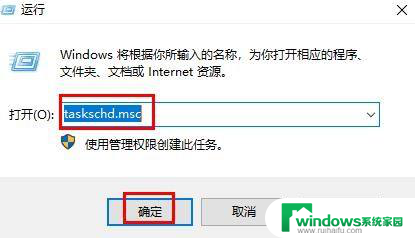
2.导航到以下位置:
任务计划程序>任务计划程序库 > Microsoft > Windows > DiskCleanup
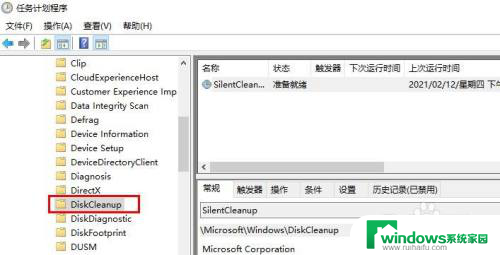
3.确保选择DiskCleanup(磁盘清理),然后在右侧窗格中右键单击SilentCleanup 。然后选择“禁用”。
然后关闭窗口重新启动以保存更改。
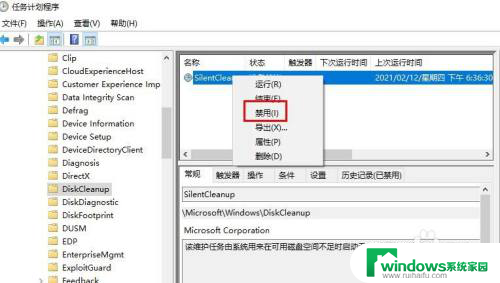
以上就是如何关闭win10自动清理磁盘的全部内容,还有不懂得用户就可以根据小编的方法来操作吧,希望能够帮助到大家。